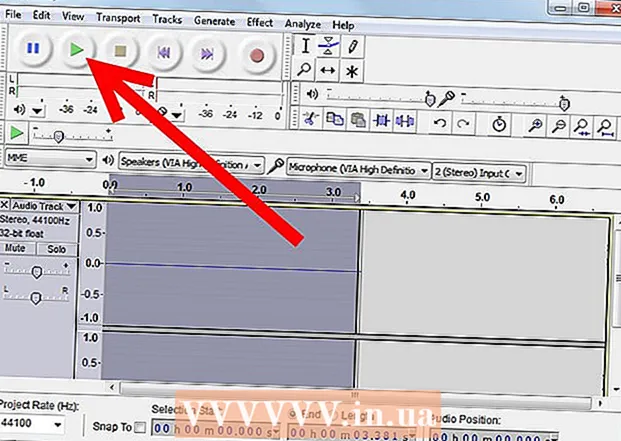著者:
Eric Farmer
作成日:
11 行進 2021
更新日:
1 J 2024

コンテンツ
この記事では、モバイルデバイスまたはコンピューターを使用してFacebookユーザーのブロックを解除する方法を学習します。
ステップ
方法1/2:iPhoneおよびAndroidデバイス
 1 Facebookを開きます。 文字「f」が入った紺色のアイコンを押して、プログラムを開始します。すでにアカウントにサインインしている場合は、ニュースフィードが開きます。
1 Facebookを開きます。 文字「f」が入った紺色のアイコンを押して、プログラムを開始します。すでにアカウントにサインインしている場合は、ニュースフィードが開きます。 - プロファイルにまだサインインしていない場合は、最初に電子メールアドレス(または電話番号)とパスワードを入力する必要があります。
 2 ボタンをクリックします ☰. 画面の右下(iPhone)または右上隅(Android)にあります。
2 ボタンをクリックします ☰. 画面の右下(iPhone)または右上隅(Android)にあります。  3 メニューをスクロールして、 設定. このアイテムはリストの終わり近くにあります。
3 メニューをスクロールして、 設定. このアイテムはリストの終わり近くにあります。 - Androidデバイスをお持ちの場合は、この手順をスキップしてください。
 4 アイテムを選択 アカウント設定. このアイテムは、ポップアップメニュー(iPhone)の上部、またはリストの最後の方にあります ☰ (アンドロイド)。
4 アイテムを選択 アカウント設定. このアイテムは、ポップアップメニュー(iPhone)の上部、またはリストの最後の方にあります ☰ (アンドロイド)。  5 アイテムを選択 ロック. 画面の下部にあり、横に赤い警告サークルがあります。
5 アイテムを選択 ロック. 画面の下部にあり、横に赤い警告サークルがあります。  6 クリック ブロックを解除する ユーザー名の右側。 このページには、ブロックされたすべてのユーザーのリストが表示されます。ブロックを解除する人を選択します。
6 クリック ブロックを解除する ユーザー名の右側。 このページには、ブロックされたすべてのユーザーのリストが表示されます。ブロックを解除する人を選択します。  7 クリック ブロックを解除する 確認するために。 青いボタンは画面の左側にあります。クリックして、選択したユーザーのブロックを解除します。
7 クリック ブロックを解除する 確認するために。 青いボタンは画面の左側にあります。クリックして、選択したユーザーのブロックを解除します。 - ユーザーを再ブロックする場合は、ブロックを解除してから48時間待つ必要があります。
方法2/2:WindowsおよびMacコンピューター
 1 Facebookページに移動します。 このリンクを使用してサイトにアクセスします。Facebookアカウントにすでにログインしている場合は、ニュースフィードが開きます。
1 Facebookページに移動します。 このリンクを使用してサイトにアクセスします。Facebookアカウントにすでにログインしている場合は、ニュースフィードが開きます。 - プロファイルにまだログインしていない場合は、最初にページの右上にメールアドレス(または電話番号)とパスワードを入力する必要があります。
 2 ボタンをクリックします ▼. Facebookウィンドウの右上にあります。
2 ボタンをクリックします ▼. Facebookウィンドウの右上にあります。  3 アイテムを選択 設定. ドロップダウンメニューの下部にあります。
3 アイテムを選択 設定. ドロップダウンメニューの下部にあります。  4 アイテムを選択 ブロック. このタブはページの左側にあります。
4 アイテムを選択 ブロック. このタブはページの左側にあります。  5 クリック ブロックを解除する ユーザー名の右側。 ブロックされたすべてのユーザーは、ページの[ユーザーのブロック]フィールドに一覧表示されます。
5 クリック ブロックを解除する ユーザー名の右側。 ブロックされたすべてのユーザーは、ページの[ユーザーのブロック]フィールドに一覧表示されます。  6 クリック 確認. 選択したユーザーのロックが解除されます。
6 クリック 確認. 選択したユーザーのロックが解除されます。 - ユーザーを再ブロックする場合は、ブロックを解除してから48時間待つ必要があります。
チップ
- ユーザーと通信する必要があることが確実な場合にのみ、ユーザーのブロックを解除してください。
警告
- ロックを解除した後、不要なユーザーを再度ブロックするには、48を待つ必要があることに注意してください。